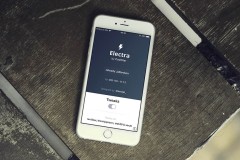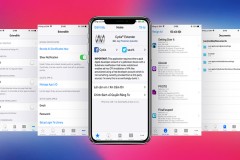Bài viết sẽ hướng dẫn bạn tùy biến icon và Control Center, chặn thông báo cập nhật, độ phân giải màn hình trên iPhone mà không cần phải Jailbreak máy!
Việc Jailbreak máy sẽ khiến chiếc iPhone gặp khá nhiều lỗi phát sinh, điều mà không ai muốn. Tuy nhiên nếu bạn vẫn muốn tùy biến chiếc iPhone của mình thì bài viết sau đây sẽ giúp bạn tùy biến được nhiều thứ như: Chặn thông báo cập nhật, chống thu hồi chứng chỉ ứng dụng, thay đổi độ phân giải màn hình, tùy biến icon và Control Center trên iOS 11 mà không cần Jailbreak.
Bước 1: Đầu tiên bạn hãy cài đặt ứng dụng TweakBox theo link bài viết dưới:
- [iOS] Thoải mái cài Game bản quyền MIỄN PHÍ mà không cần phải JailBreak với TweakBox!
Bước 2: Sau khi cài đặt xong ứng dụng theo bài viết trên, mở ứng dụng TweakBox lên chọn thẻ APPs và Tweakbox Apps.
Bước 3: Nhập từ khóa Torngat vào khung tìm kiếm, mở thẻ Torngat App. Sau đó chọn Install để cài đặt ứng dụng lên thiết bị. Sau khi cài đặt xong nhớ cung cấp quyền tin cập cho nhà phát triển để sử dụng ứng dụng.
Bước 4: Mở ứng dụng Torngat và ấn Run đê mở ứng dụng. Bạn sẽ thấy ở giao diện chính có 6 chức năng là Change Resolution, Block Revokes, Block Updates, Control Center, Icon Mask và Reboot:
Bước 5: Muốn sử dụng chức năng nào bạn hãy chọn vào.
- Chức năng Change Resolution: Sử dụng để thay đổi độ phân giải màn hình thành các thiết bị khác. Chọn vào chức năng Change Resolution > Chọn kích thước màn hình muốn thay đổi (iPhone SE, iPhone 6, iPhone 6 Plus, iPhone X) > Sau đó ấn Change để thay đổi. Cần khởi động lại để Reboot lại thiết bị.
- Chức năng Block Revokes: Ứng dụng này sẽ ngăn chặn việc các ứng dụng bị thu hồi chứng chỉ khi cài các ứng dụng bản quyền miễn phí từ các ứng dụng như FtiOS, TweakBox hay TutuApp…
Để sử dụng mở chức năng Block Revokes > nhấn nút Unblock để ngăn chặn việc thu hồi thu hồi chứng chỉ và Reboot lại thiết bị để áp dụng thiết lập mới.
- Chức năng Block Updates: Dùng để chặn thiết bị tự động cập nhật iOS
Để sử dụng mở chức năng Block Updates > Nhấn nút Block để chặn thông báo cập nhật iOS qua OTA và Reboot lại thiết bị để áp dụng thiết lập mới.
- Chức năng Control Center: Tùy biến trung tâm cài đặt
Để sử dụng chức năng Control Center, mở tab Control Center lên và thay đổi chiều cao của âm thanh và độ sáng màn hình (audio module height và brightness module height). Kích hoạt nút Enable và Reboot lại thiết bị.
- Chức năng Icon Mask: Tùy biến biểu tượng ứng dụng.
Mở chức năng Icon Mask > chọn kiểu icon mẫu (circular, hexagon, tag) > nhấn nút Change để thay đổi và Reboot lại thiết bị để áp dụng thiết lập mới.
VuBeu
Theo: Techrum